Adăugați Google Translate la WordPress: un ghid pas cu pas
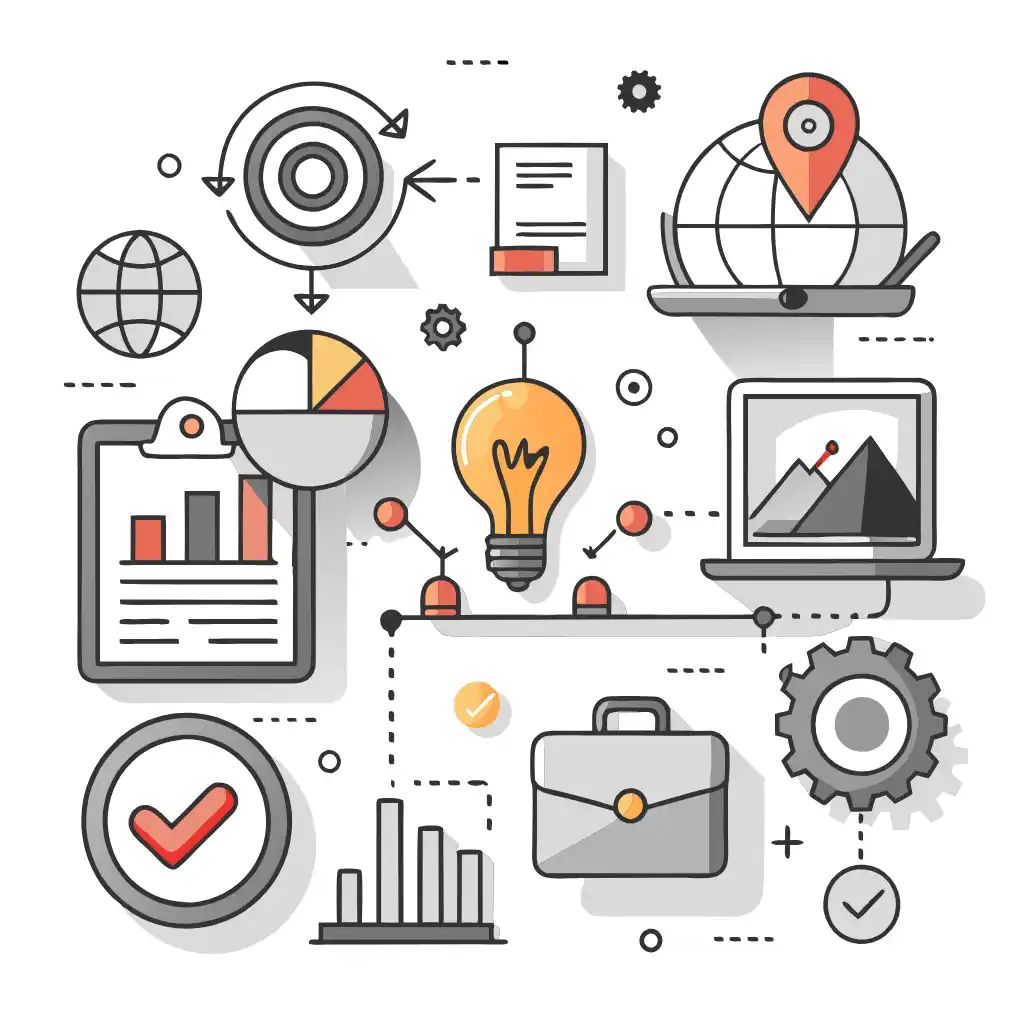
Când adăugați Google Translate pe site-ul dvs. WordPress , puteți utiliza pluginul Google Language Translator pentru a implementa cu ușurință serviciul. Acest plugin vă permite să adăugați un widget Google Translate pe site-ul dvs. web, astfel încât vizitatorii să poată traduce conținutul în limba dorită. Iată un ghid pas cu pas:
- Instalați pluginul: Pentru a adăuga pluginul pe site-ul dvs. WordPress, conectați-vă la Panoul de control WordPress și accesați secțiunea Pluginuri. Faceți clic pe Adăugați plugin nou și căutați „Google Language Translator”. După ce ați găsit pluginul , faceți clic pe Instalați acum, apoi activați-l.
- Configurați pluginul: După ce ați activat pluginul, accesați Setări > Google Language Translator în Panoul de control WordPress . În setările pluginului, puteți alege limbile pe care doriți să le aveți disponibile pentru traducere și puteți personaliza aspectul widgetului traducătorului pe site-ul dvs. web.
- Adăugați widgetul pe site-ul dvs. web: Pentru a adăuga widgetul Google Translate pe site-ul dvs. web , accesați Aspect > Widgeturi în Tabloul de bord WordPress. Găsiți widgetul Google Language Translator în lista de widget-uri disponibile și trageți-l în locația dorită pe site-ul dvs. web (de exemplu, bara laterală, subsolul etc.). De asemenea, puteți configura setările widgetului pentru a-i ajusta aspectul și comportamentul.
- Testați widgetul: Pentru a vă asigura că widgetul Google Translate funcționează corect pe site-ul dvs. web, previzualizați site-ul web și faceți clic pe widget pentru a verifica dacă limbile disponibile sunt afișate și dacă traducerile funcționează corect.
Notă: este important să știți că Google Translate este un serviciu de traducere automată, astfel încât calitatea traducerilor poate să nu fie perfectă. În plus, utilizarea Google Translate poate atrage taxe suplimentare, așa că asigurați-vă că examinați și înțelegeți termenii și condițiile înainte de a implementa pluginul pe site-ul dvs. web.
Urmând acești pași, ar trebui să poți adăuga cu ușurință Google Translate pe site-ul tău WordPress și să oferi vizitatorilor o modalitate convenabilă de a accesa traducerile conținutului tău.
Traducerea, mult mai mult decât cunoașterea limbilor străine, este un proces complex.
Urmând sfaturile noastre și folosind ConveyThis , paginile dvs. traduse vor rezona cu publicul dvs., simțindu-vă native în limba țintă.
Deși necesită efort, rezultatul este plin de satisfacții. Dacă traduceți un site web, ConveyThis vă poate economisi ore cu traducerea automată automată.
Încearcă ConveyThis gratuit timp de 3 zile!
 Fără detalii despre card
Fără detalii despre card